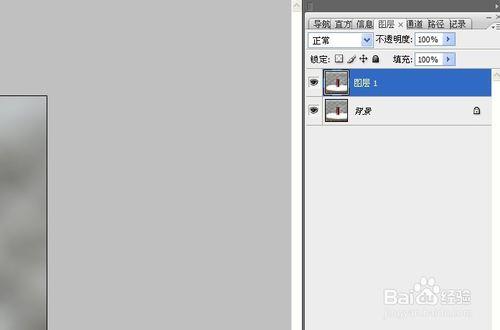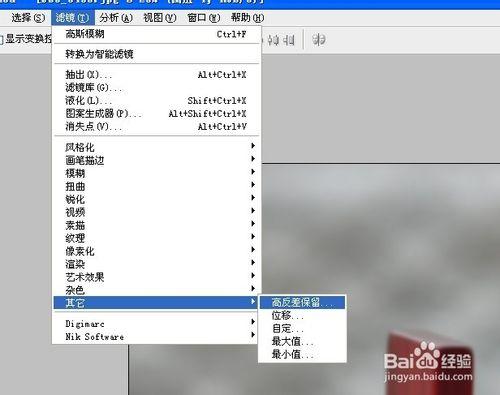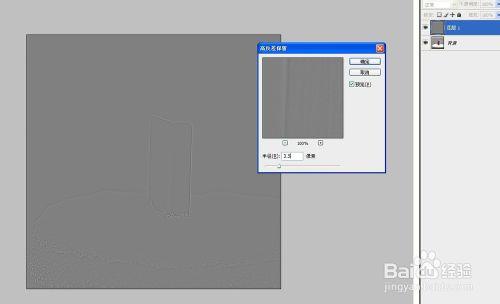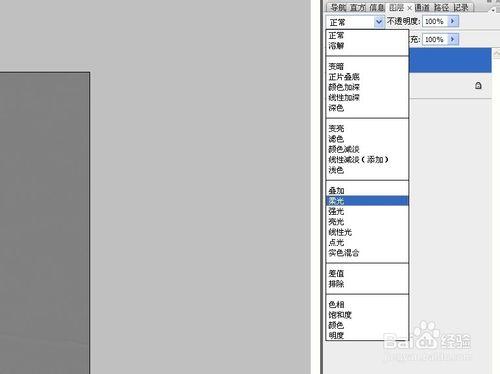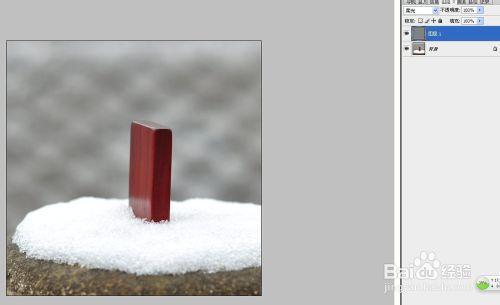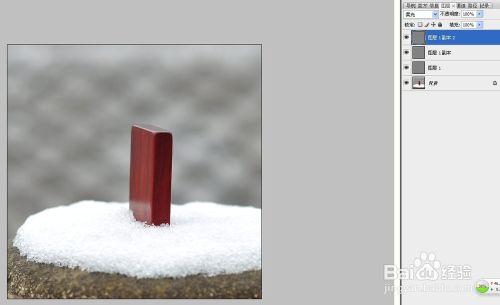拍照中有時因種種外因可能不慎將照片拍虛,但很多鏡頭是不能補拍的,例如婚禮現場所拍交換戒指一幕,婚禮結束後發現虛了,肯定不能讓婚禮再來一次。所以就需要用軟體挽回,簡單的PS銳化功能會讓照片產生很多噪點,人的面板變得粗糙。這邊分享一個除銳化意外的一個挽回虛焦的方法。叫做高反差保留挽回虛焦照片。如圖效果。
工具/原料
電腦+裝PS
虛片
方法/步驟
開啟Photoshop 這裡用的是Photoshop CS3.並在PS裡開啟虛片。
新建一層。一般使用PS建議在修改前都新建一層。這樣不會破壞原圖片,因為返回以及歷史記錄都是有限的。
在新建的圖層上實行 高反差保留
數值一般不要過大,如果是細節上跑焦了,比如頭髮絲模糊了,建議數值在5以內。圖片大的話可以相應加大。可以隨時預覽效果調整數值。點選確定後圖層變灰。
不用擔心,接著把剛才的變灰的圖層 混合方式選擇為--柔光。圖片就好了。
柔光後的效果。看看是不是清晰很多了。
如果覺得還不夠,可以對剛才圖層選擇複製,複製一層或三到四層。
最終效果。